Metafields di Shopify: tutto ciò che devi sapere per Shopify 2.0
Pubblicato: 2022-08-16I commercianti Shopify ora hanno una varietà di opzioni per migliorare il design del loro negozio e l'esperienza di acquisto per i loro clienti grazie alla nuova versione del Negozio Shopify, noto come Online Store 2.0. Puoi creare i tuoi layout di pagina web per articoli, collezioni, blog, ecc. come proprietario di un negozio. Inoltre, puoi definire i tuoi metacampi per visualizzare materiale del negozio unico.
Scoprirai come creare metafield Shopify e mostrare i valori dei metafield nel tuo negozio in questo articolo. Inoltre, scopri come mostrare le foto sul tuo sito utilizzando i metafield di Shopify.
>>> Leggi anche:
Blog Shopify: il modo conveniente ed efficace per promuovere organicamente il tuo negozio Shopify
Sedi Shopify: come crearle e usarle per gestire l'inventario per il tuo negozio Shopify
Come creare e disattivare il metodo di pagamento manuale per il tuo negozio Shopify
Che cos'è un metacampo?
I metafield o campi personalizzati ti consentono di personalizzare le funzioni e l'aspetto per mostrare maggiori informazioni sul tuo negozio online. Puoi mostrare informazioni personalizzate in diversi modi o utilizzare metafield per il monitoraggio interno.
Ad esempio, potresti voler aggiungere un manuale in pdf che i clienti possono scaricare per i tuoi prodotti, oppure potresti voler menzionare le origini del prodotto. Questo è il momento in cui è necessario utilizzare i metafield per quegli elementi.
Per creare un prodotto metafields, devi fornire i dati necessari di seguito.
- Uno spazio dei nomi è una raccolta di metacampi utilizzati per evitare conflitti.
- Chiave : il nome del metafield.
- Valore : il valore allocato a ciascun prodotto viene visualizzato nel frontend.
- Per aiutare le persone a comprendere il significato dei metacampi, fornisci una descrizione (opzionale).
Campi personalizzati di Metafield
1. Shopify Metafield del prodotto
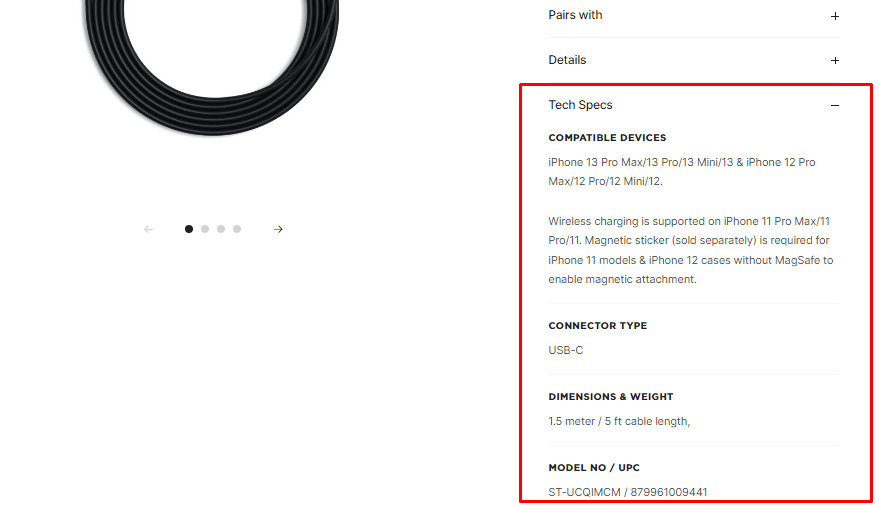
Shopify Product Metafields è il più tipico in quanto i venditori possono visualizzare maggiori dettagli su ciascun prodotto nella pagina del prodotto.
Ad esempio, l'utilizzo corretto dei metafield può consentire di visualizzare specifiche tecniche come questo negozio elettronico:
2. Metafield varianti di Shopify
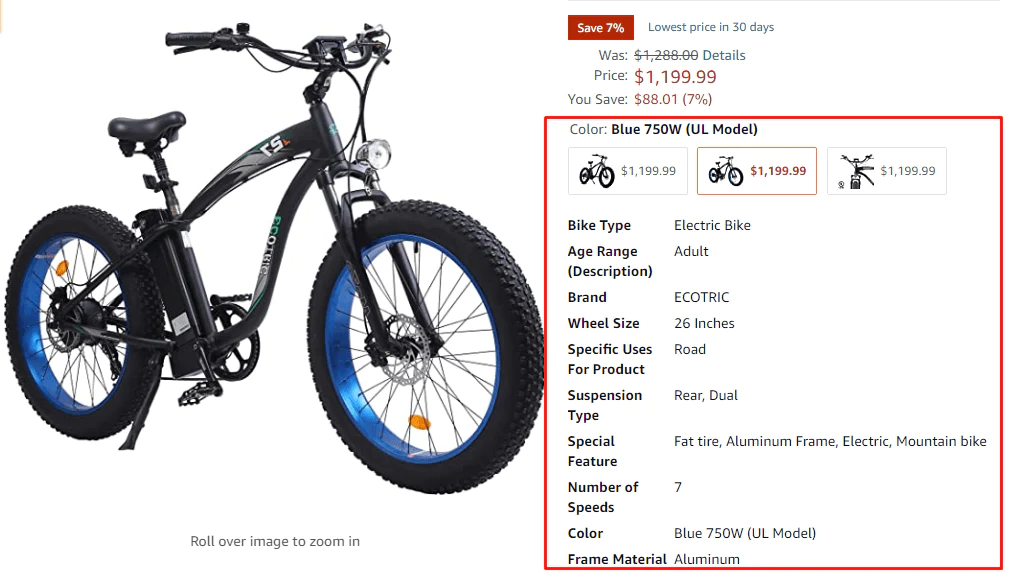
I fornitori Shopify possono aggiungere ulteriori dettagli per ciascuna versione del prodotto con l'uso di Shopify Variant Metafields.
Nell'immagine sottostante, le caratteristiche della sedia cambieranno a seconda della variazione di colore.
3. Metafield della collezione Shopify
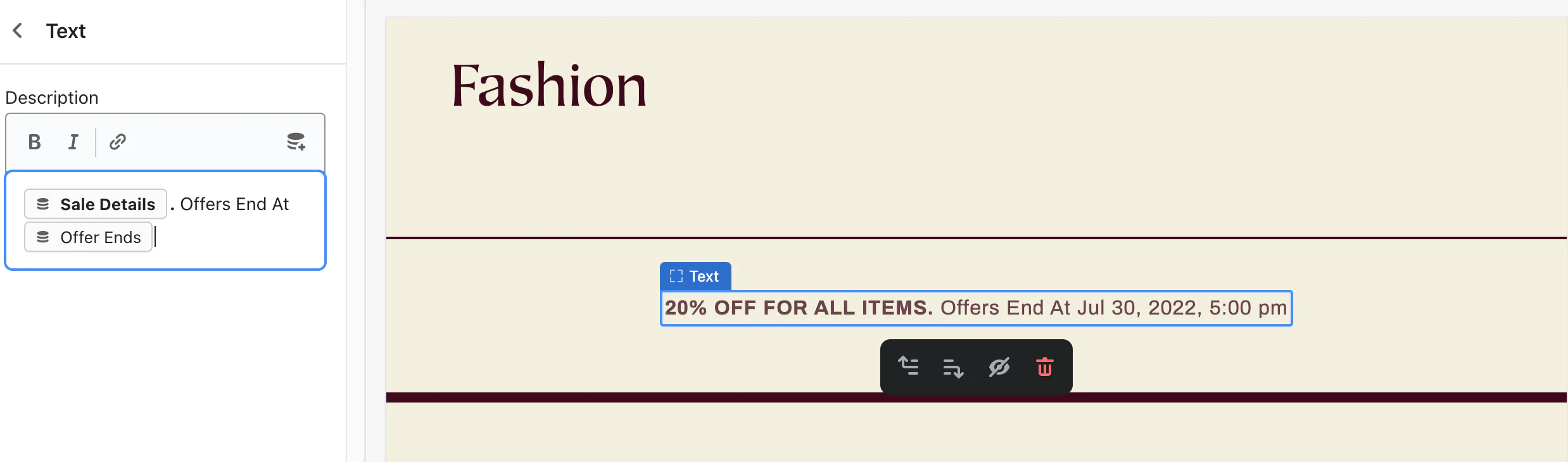
Con il tipo di metafield recentemente annunciato, i rivenditori potrebbero diventare più creativi con i loro siti di raccolta.
I dettagli extra di una promozione di vendita ne sono un ottimo esempio. Per generare un senso di urgenza, puoi aggiungere una definizione di Metafields per le informazioni di vendita e un'altra per il conto alla rovescia.
4. Shopify Metafield dei clienti
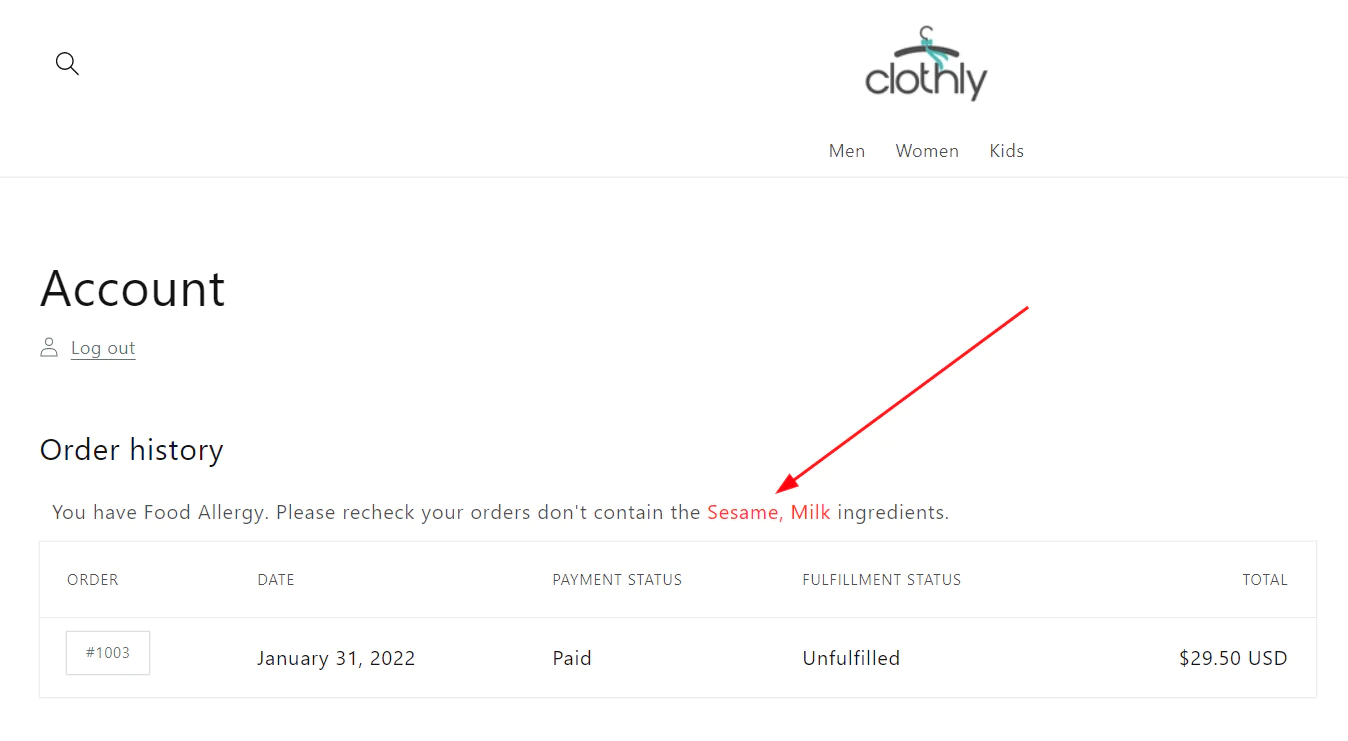
Puoi creare segmenti di clienti basati su dettagli univoci e specifici del cliente con l'aiuto di metacampi per le informazioni sui clienti.
Utilizza i seguenti segmenti di clienti in base ai metacampi come filtri:
- Invia e-mail personalizzate a gruppi di clienti, come quelli che hanno visualizzato di recente un determinato prodotto.
- Si dovrebbe ricordare ai clienti di valutare i propri ordini visualizzando i promemoria sui siti degli account.
- Crea livelli di fedeltà per dividere gli sconti.
5. Shopify Metafields degli ordini
Ora puoi utilizzare Shopify Order Metafields al posto di un software di terze parti in tutte queste situazioni e altro ancora.
La versione più recente di Online Store 2.0 ti consente di creare metacampi per Shopify Pages, Shopify Blogs e Shopify Blog Posts.
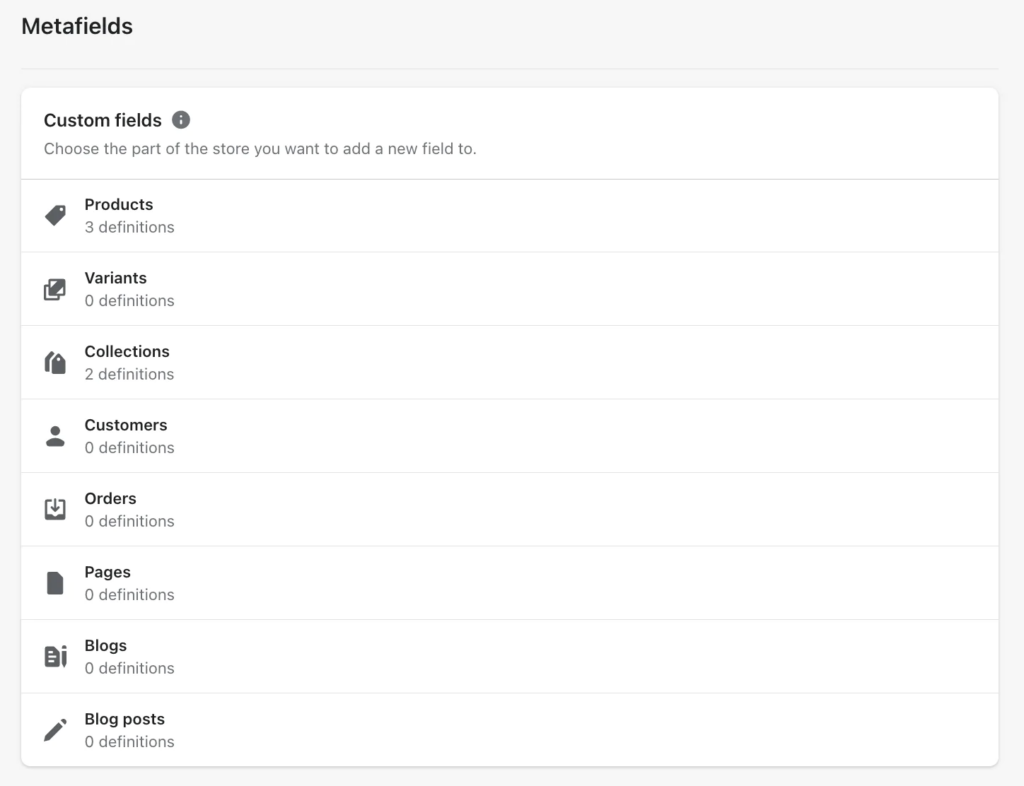
Elenco dei metacampi
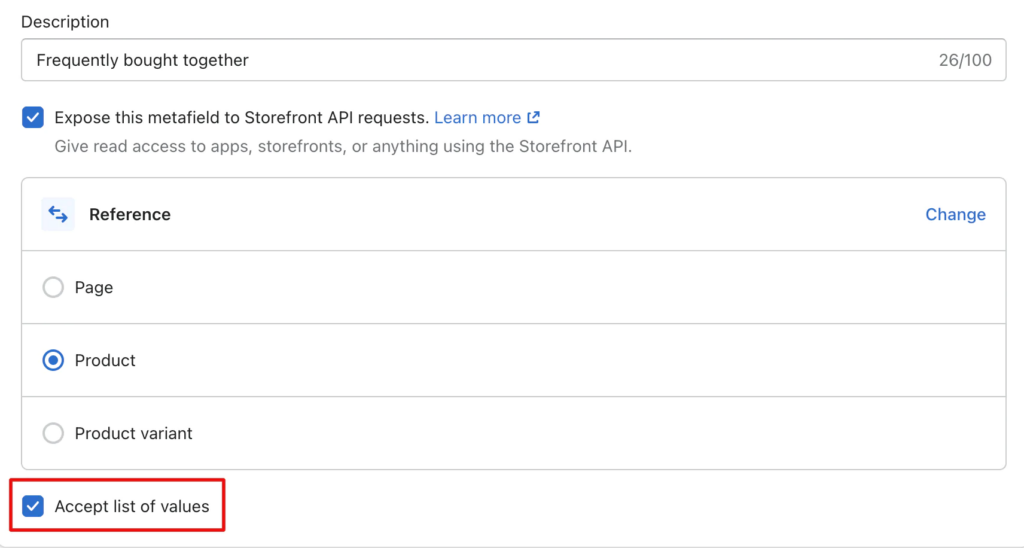
Per dirla semplicemente, questo è un aggiornamento poiché Shopify ora consente ai metafield di contenere un elenco di valori anziché un singolo valore come in precedenza. Ma non tutti i tipi di contenuto sono compatibili con questo aggiornamento.
Colore, Data/Data e ora, Dimensione, Peso, Volume, Numero, Valutazione, Riferimento prodotto, Riferimento file, Riferimento pagina, URL e Testo sono tra le categorie di contenuto del metacampo di Shopify che accettano valori di elenco.
Quando si selezionano i tipi di contenuto consentiti, verrà visualizzata una piccola casella di controllo per il seguente elenco di valori.
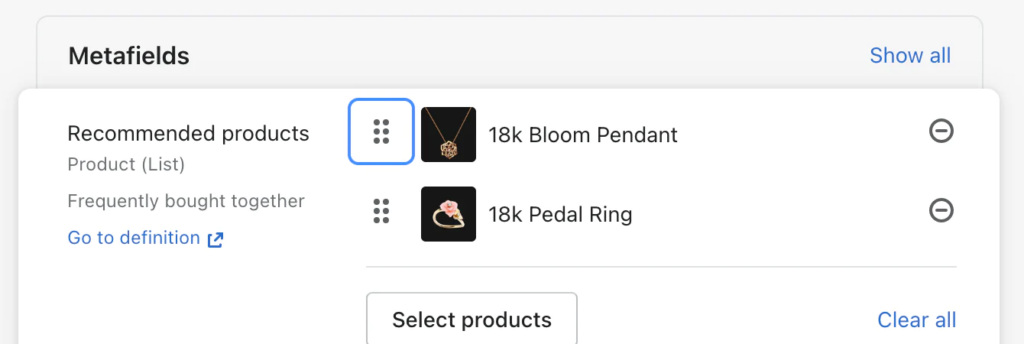
Gli elenchi di metafield possono essere utilizzati per numerosi scopi efficaci, tra cui:
- Utilizza i metacampi Riferimento prodotto per aggiungere una sezione Acquistati insieme frequentemente alla pagina Prodotto per effettuare l'upsell e il cross-sell.
- Includi sezioni note come le dimensioni e le pagine dei criteri con metacampi per i riferimenti alle pagine
- Usando i metacampi di testo, crea un elenco di ingredienti per una ricetta.
- Inserisci i file vitali nei metacampi di riferimento dei file affinché i client possano scaricarli.
Limite di metacampo
Shopify ora consente alle aziende di stabilire fino a 200 definizioni di metafield.
C'erano solo 100 definizioni di metafield che le aziende Shopify potevano aggiungere quando è stato lanciato per la prima volta. Shopify ha appena aumentato il limite a 200.
Riteniamo che questa quantità sia sufficiente per le PMI. Per salvare e gestire i tuoi metafield, potresti aver bisogno di uno strumento di terze parti se gestisci un megastore con un inventario considerevole.
Come utilizzare i metafield in Shopify
Passaggio 1: crea la definizione del metafield
Utilizza i passaggi seguenti per creare metafield utilizzando la configurazione di Shopify:
- Selezionare Impostazione > Metacampi .
- Seleziona il tipo di Metafield . Dimostreremo il tipo di metafield " Prodotti " in questa guida.
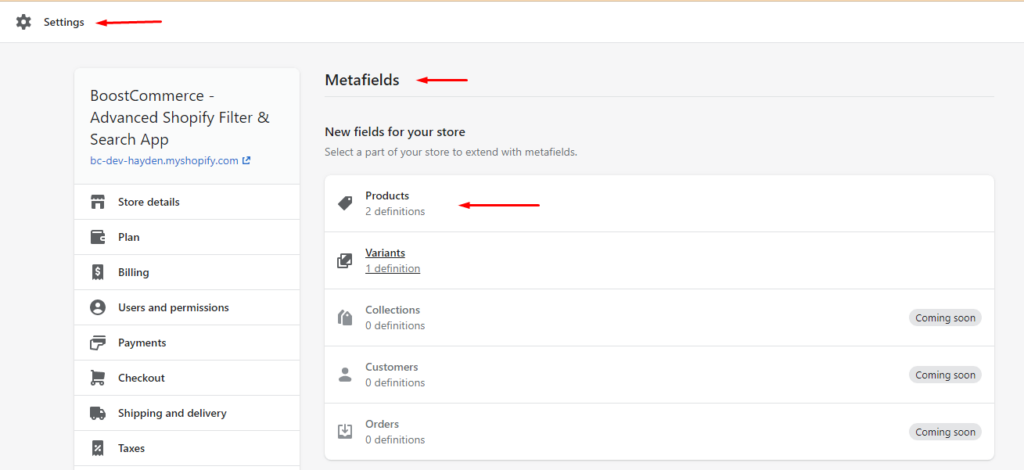
- Seleziona Aggiungi definizione .
- Seleziona il tipo di contenuto e fornisci il nome, gli spazi dei nomi e la chiave . La descrizione non è richiesta.
Spazio dei nomi e chiave : come accennato in precedenza, lo spazio dei nomi funziona come il nome della cartella e la chiave è il nome dei metacampi. Metti un punto fermo (") tra questi due elementi.
Indipendentemente dal nome, dallo spazio dei nomi o dalla chiave selezionati, non cambierà nulla. Il suo unico scopo è supportarti nella gestione e distinguerti dagli altri metafield.
Lo spazio dei nomi "i miei campi " e la chiave " condizione " vengono utilizzati nell'esempio seguente.
Il formato e il valore dei metafield sono determinati dal tipo di contenuto. Per questa illustrazione, optiamo per il formato "testo". Sono disponibili altre opzioni di configurazione per ogni formato, ma non sono obbligatorie.

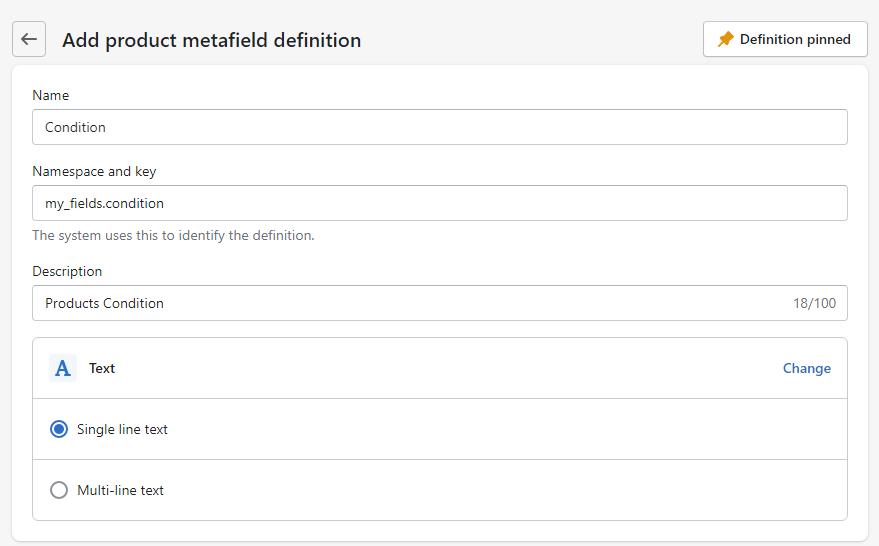
5. Fare clic su Salva per completare la creazione di una singola definizione di metacampo.
Nota:
Affinché il metafield funzioni correttamente su Shopify, devi appuntarlo (angolo in alto a destra nell'immagine sopra). È già bloccato quando ne crei uno nuovo.
Se utilizzi un'app Shopify Metafield di una terza parte, puoi aggiungere nuove definizioni per i metafield direttamente dalla dashboard dell'app.
Passaggio 2: aggiungi valore al metafield nell'impostazione del prodotto
I metacampi appena formati in ogni prodotto devono ora essere migliorati. Ci sono due metodi per farlo:
- Aggiungi i metafield separatamente
- Aggiungi metafield in blocco
Aggiungi i metafield separatamente
1. Nel pannello di controllo Shopify, seleziona Prodotti > Tutti gli articoli > seleziona i prodotti a cui desideri aggiungere i metacampi per ulteriori informazioni.
2. Individua la sezione " Metafields " nella pagina delle impostazioni del prodotto scorrendo verso il basso.
3. Aggiungi il valore ai metafield .
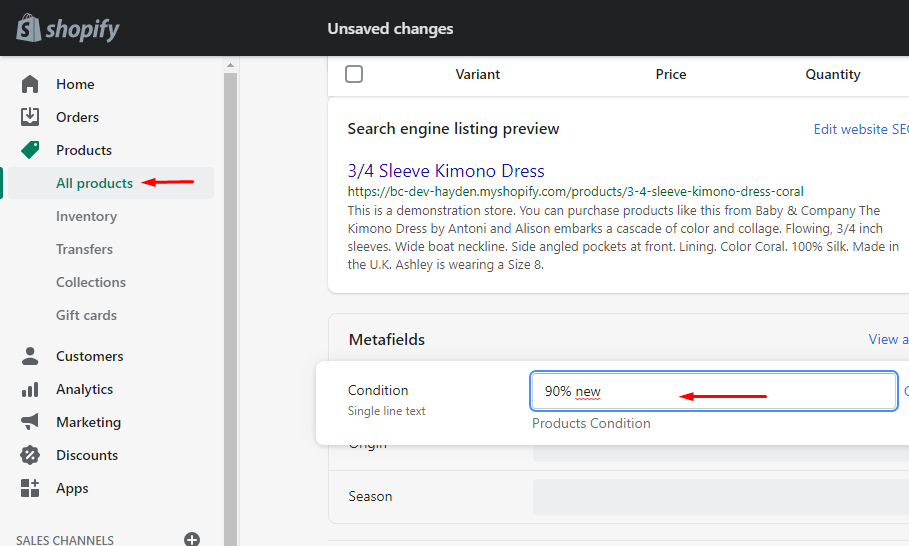
Questa soluzione potrebbe richiedere molto tempo, tuttavia, se è necessario aggiungere un metafield a migliaia di beni. Ti guideremo quindi attraverso il processo di aggiunta di metafield in blocco.
Aggiungi metafield in blocco
- Inizia inserendo il seguente formato URL nel tuo browser:
store-name.myshopify.com/admin/bulk?resource_name=Product&edit=metafields. {namespace}.{key} : {vaule_format}
Devi modificare {namespace}.{key}:{vaule_format} in conformità con lo spazio dei nomi e le specifiche della chiave del metafield che desideri aggiornare. La specifica del metafield che hai appena creato può essere utilizzata per derivare tutta questa conoscenza.
In linea con l'illustrazione precedente, dobbiamo inserire il seguente URL per modificare in blocco il metacampo " Condizione ":
store-name.myshopify.com/admin/bulk?resource_name=Product&edit=metafields. my_fields.condition:text
2. Vedrai la pagina dell'editor di massa (che non è disponibile attraverso l'approccio convenzionale) dopo aver inserito l'URL. Ora puoi aggiungere dati a numerosi elementi contemporaneamente.
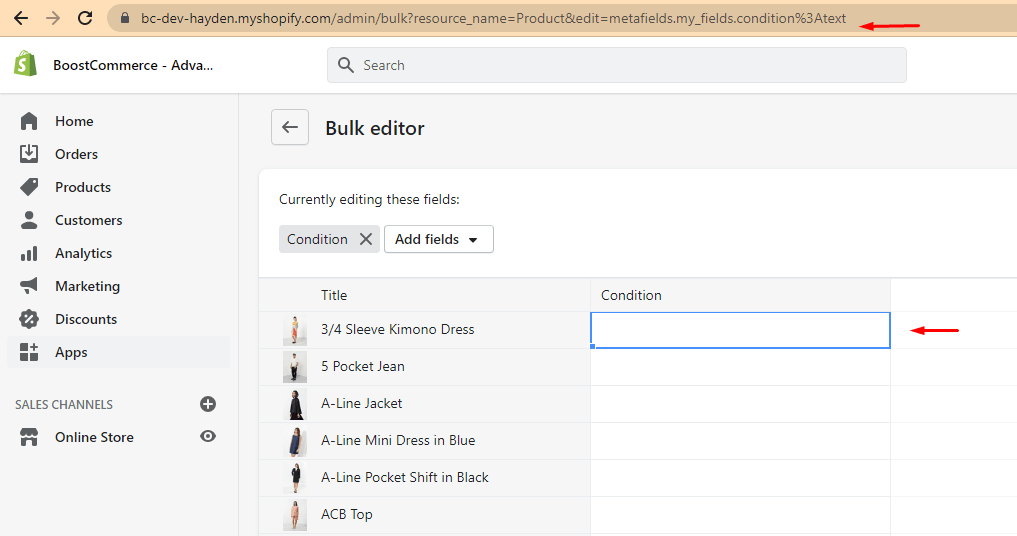
È notevolmente più veloce che passare a ciascun prodotto e aggiungere valore separatamente, anche se devi comunque riempire il valore per ogni articolo.
Un'app Shopify potrebbe anche essere utilizzata per modificare in blocco i metafield.
Ad esempio, Metafields Guru fornirà assistenza gratuita per la modifica dei primi 1000 prodotti. Prima di scegliere di acquistare un'app, dovresti prendere in considerazione il costo e l'utilità per la tua attività poiché la modifica in blocco è una funzione premium in ogni app.
L'utilizzo di queste applicazioni è più sensato se è necessario modificare in massa i metafield più volte o avere più di 1000 beni.
Passaggio 3: mostra i metafield sul tuo Shopify Store
Con il lancio di Online Store 2.0, ora i fornitori di Shopify possono mostrare i metafield nel front-end in due modi:
- Adatta editor di temi (disponibile solo per i temi del negozio online 2.0)
- Aggiungi codice ai temi (disponibile per tutte le versioni dei temi)
Mostrare i metafield dei prodotti aggiungendo codice ai temi
1. Ritorna alla pagina Impostazione Metafields, copia o salva questa riga per un uso successivo.
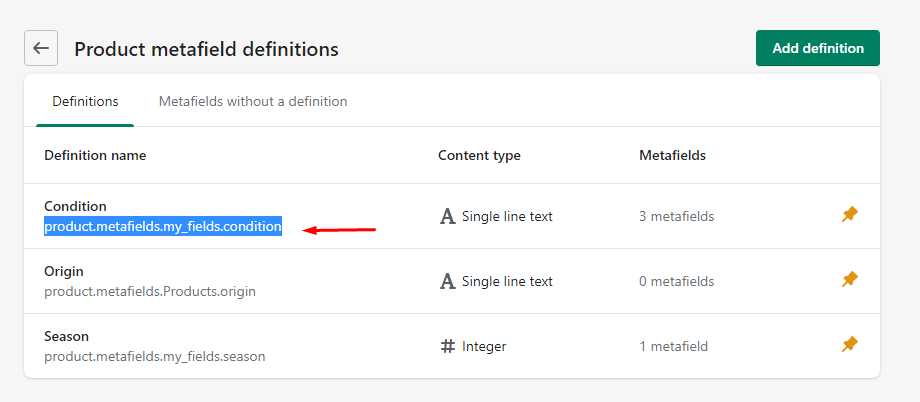
2. Apri Negozio online > Temi > Azioni > Modifica codici
3. Nelle cartelle della sezione , individuare product-template.liquid
4. Aggiungi il codice simile a quello qui sotto:
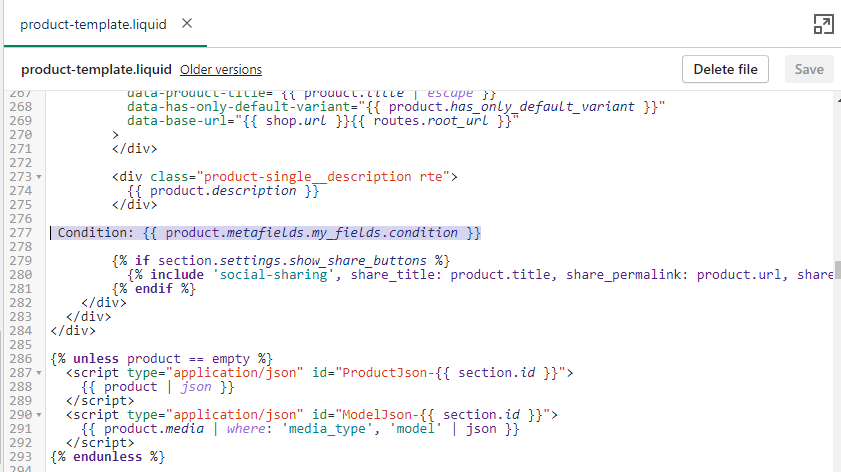
Condition: {{ product.metafields.my_fields.condition }}
5. Premi Salva e controlla qualsiasi pagina del prodotto per vedere i risultati.
Eliminazione dei metafield di Shopify 2.0
Puoi rimuovere un metafield dal tuo negozio se non è più in uso. I metafield di Shopify 2.0 possono essere eliminati rapidamente e facilmente in due modi:
Elimina la definizione e tutti i valori dei metafield
Potrai farlo per eliminare il metafield e tutti i relativi valori. Per assicurarti che non sia correlato ad alcun blocco o sezione nel tuo tema corrente, devi verificare prima di selezionare questa opzione per eliminare il tuo metafield.
Elimina solo la definizione

Il valore della definizione del metafield sarà ancora presente nel negozio online anche quando lo elimini dal tuo negozio. Puoi scoprire alcuni errori nel tuo editor di temi dopo aver usato questa opzione per rimuovere le definizioni dei metafield.
Se hai altri errori di metafield nel tuo negozio Shopify, potresti essere in grado di scoprire una soluzione nella guida per correggere gli errori di metafield o potresti essere in grado di trovare modi alternativi per ricevere supporto per i problemi.
Passaggi per eliminare i metafield dal tuo negozio
- Passaggio 1 : vai su Impostazioni > Metafield nel pannello di controllo Shopify.
- Passaggio 2 : seleziona il metacampo, ad esempio Tabella taglie , che desideri eliminare dal tuo negozio Shopify.
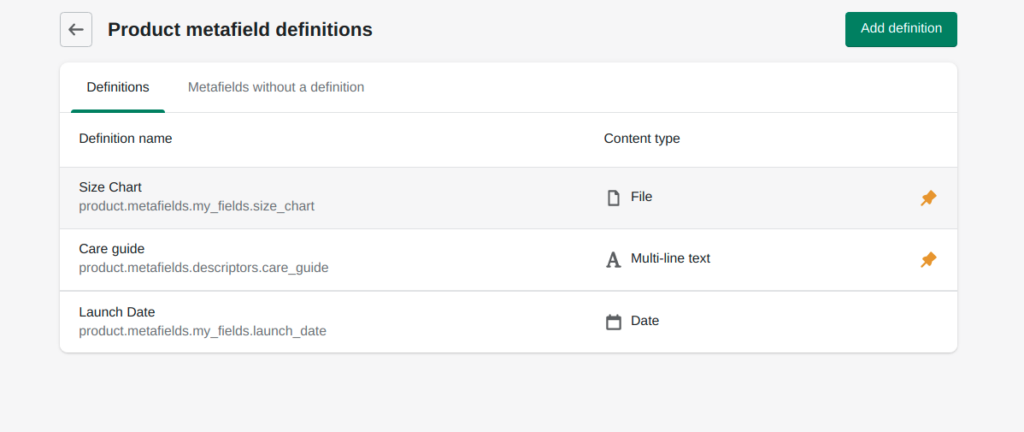
- Passaggio 3 : premi il pulsante Elimina .
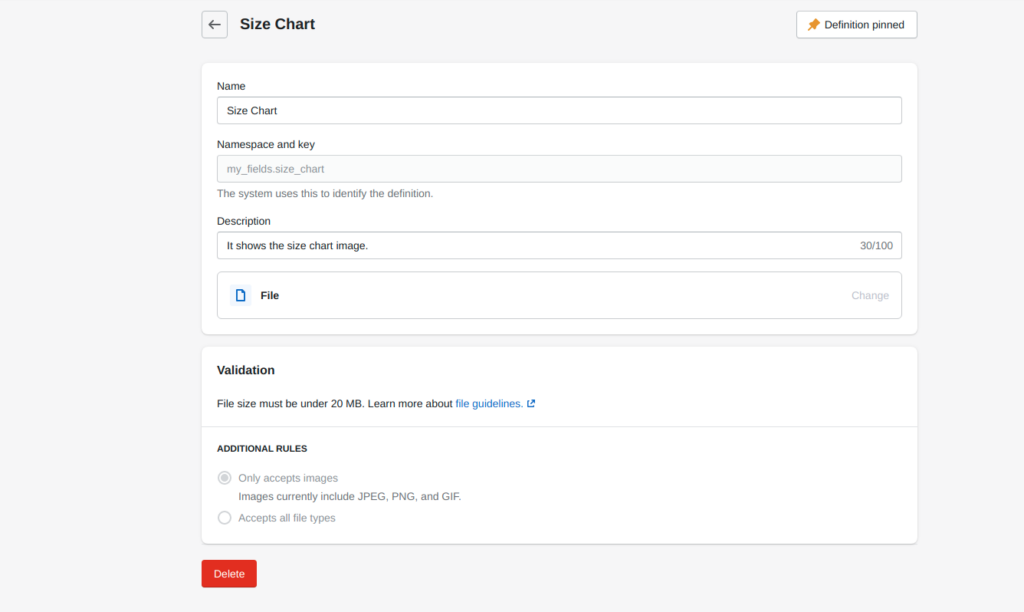
- Passaggio 4 : scegli Elimina definizione e tutti i valori dei metafield dalle opzioni di eliminazione.
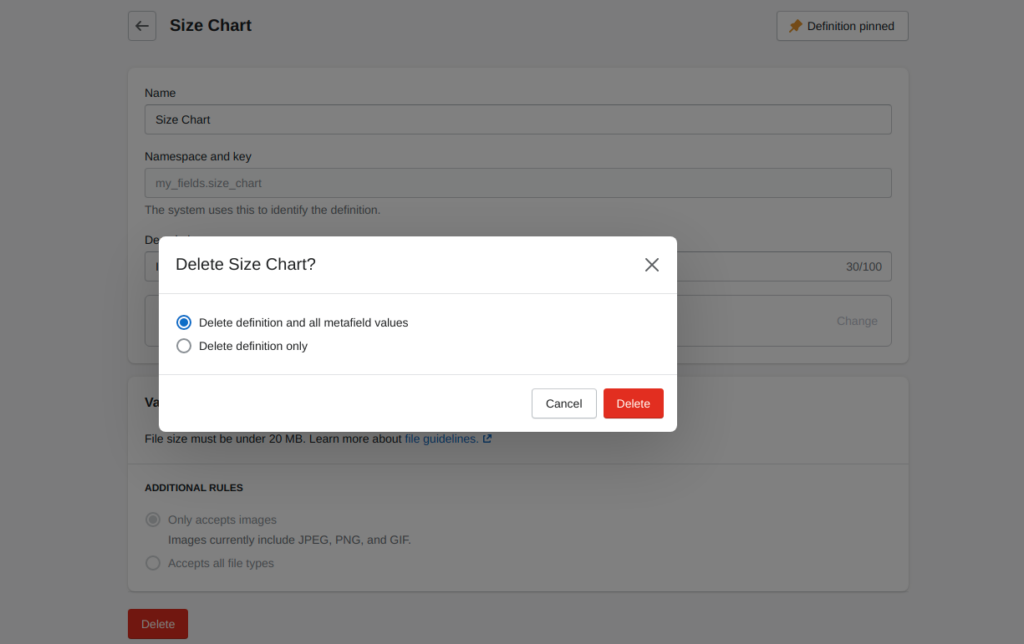
- Passaggio 5 : elimina per sempre il metafield dal tuo negozio.
Parole finali
Potrebbe essere difficile imparare a utilizzare i metafield in Shopify. Tuttavia, se lo fai correttamente, potrebbe aiutarti in molte aree cruciali del tuo sito di e-commerce, come l'amministrazione del prodotto, la fornitura di ulteriori informazioni e l'utilizzo di filtri e ricerca. Ci auguriamo che dopo aver letto questo post, ora capirai come utilizzare i metafield di Shopify. Oltre a offrire post informativi su Shopify, forniamo eccellenti servizi di personalizzazione di Shopify , tra cui . Magesolution – di AHT Tech JSC ha aiutato centinaia di aziende a costruire e modificare i propri negozi Shopify per soddisfare gli elevati requisiti dei propri clienti. Sentiti libero di CONTATTACI subito!
